Kas e-posti sünkroonimine Androidis peatus? 7 viisi selle parandamiseks
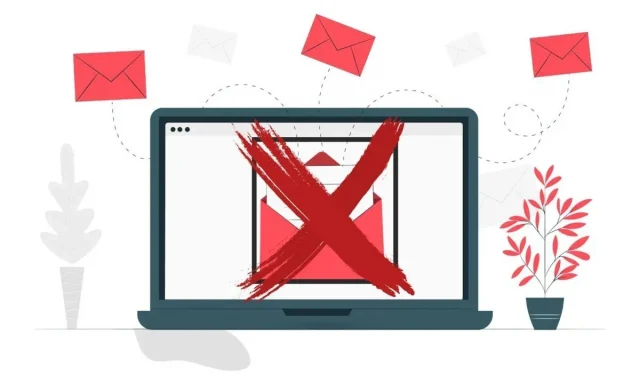
Kui teil on probleeme oma meili sünkroonimisega, proovige järgmist meetodit – see töötab 100% ajast. Meilide sünkroonimine Androidis peatub.
E-post on usaldusväärne viis kasutajate ja ettevõtete vahel sõnumite saatmiseks ja vastuvõtmiseks.
See võimaldab teil arvutist ja Android-telefonist ilma probleemideta olulisi e-kirju koostada, hallata või vaadata.
Mis aga juhtub, kui teie e-posti sünkroonimine Android-telefonides peatub?
Kui teie Android-nutitelefon ei saa uusi meilisõnumeid vastu võtta, lööte kaitsme läbi. Eriti kui kasutate seda regulaarselt ametlikel eesmärkidel.
Õnneks ei pea te enam muretsema, sest oleme siin koostanud kõik parandused.
Kuidas Android-telefonis oma meiliteatisi parandada?
Kui teil on Android-telefonis meili sünkroonimisega probleeme, soovitan teil probleemi lahendamiseks alustada mõne lihtsa parandusega.
Kui aga probleemi ei saa lihtsate häkkide abil lahendada, peate kasutama keerukaid ja aeganõudvaid meetodeid.
Järgmised meetodid aitavad teil Android-seadme e-posti sünkroonimist parandada.
Lahendused e-posti sünkroonimise peatamiseks Androidis
- Kontrolli kas uuendused on saadaval
- Kontrollige oma Interneti-ühendust
- Taaskäivitage seade
- Veenduge, et sünkroonimine oleks lubatud
- Kustutage oma meilikonto ja lisage see uuesti
- Vabastage sisemälu
- Tühjendage oma meilirakenduse vahemälu ja andmed
Kontrolli kas uuendused on saadaval
Parima jõudluse saavutamiseks on oluline, et teie rakendused oleksid ajakohased. Rakenduste vanemad versioonid tavaliselt probleeme ei tekita, kuid mõnikord võivad need põhjustada konflikte.
Eriti siis, kui värskenduses on midagi muud või kui serveri poolel töötavad asjad.
Play pood on kasulik koht värskenduste otsimiseks, kui te pole mõnda aega oma meilirakendust värskendanud.
Paljud rakenduse vead on viimastes värskendustes parandatud. Kui teie e-kirju ei sünkroonita Androidis sellise vea tõttu, peate tegema järgmist.
Kuidas Androidi värskendusi kontrollida?
Kontrollige uusimat Androidi värskendust, tehes järgmist.
- Esimene asi, mida peate tegema, on avada rakendus Seaded.
- Valige menüüst Süsteem.
- Valige rippmenüüst “Süsteemi värskendus”.
- Kontrollige värskendusi, puudutades seda.
- Laske värskendusel käitada ja järgige juhiseid.
- Taaskäivitage oma Android-telefon ja kontrollige, kas meili sünkroonimine töötab.
Kuidas kontrollida Gmaili rakenduse värskendusi?
Gmaili rakendust saate hõlpsalt värskendada, järgides neid samme.
- Käivitage oma nutitelefonis Google Play pood.
- Klõpsake otsinguribal, tippige Gmail ja vajutage sisestusklahvi.
- Teie ekraanile ilmub Gmaili rakendus; avamiseks puudutage seda.
- Kui Gmailil on uus värskendus, näete nuppu Värskenda; vastasel juhul kuvatakse nupp “Ava”.
Kontrollige oma Interneti-ühendust
Esiteks kontrollige, kas teie Interneti-ühendus töötab korralikult. Teie e-post ei takerdu, kui teie internet on stabiilne, olenemata sellest, kas kasutate WiFi-t või mobiilset andmesidet.
Kui Interneti-ühendus töötab korralikult, proovige ka muid meetodeid.
Taaskäivitage seade
Seadme taaskäivitamine on kõige levinum viis probleemi lahendamiseks ja see toimib peaaegu iga kord.
Üldiselt töötab see meetod suurepäraselt kõigi muude Android-nutitelefoni probleemide korral. Seega, kui teie mobiiltelefonil on probleem, taaskäivitage see selle lahendamiseks.
Kuidas Android-seadet taaskäivitada?
Siin on juhised Android-seadme taaskäivitamiseks.
- Hoidke toitenuppu paar sekundit all.
- Nüüd näete oma ekraanil valikut Taaskäivita. Klõpsake nuppu Laadi uuesti.
- Veenduge, et probleem on nüüd lahendatud. Kui ei, jätkake järgmise veaotsingu sammuga.
Veenduge, et sünkroonimine oleks lubatud
Android-seadmetel on automaatse sünkroonimise funktsioon, mis edastab andmed teie nutitelefonist automaatselt pilveserverisse.
Selle funktsiooniga pääsete juurde kõikidele oma meilidele ja muudele seotud andmetele kõigis oma seadmetes. Sisselogitud seadmed saavad ka e-kirju automaatselt.
Selle kasuliku protsessiga ei pea te enam kõiki oma telefonis olevaid e-kirju käsitsi värskendama, kuna see hoolitseb kõige eest automaatselt.
Seega, kui ostate uhiuut mobiiltelefoni, lisage sellele seadmele oma e-posti aadress. See sünkroonib automaatselt pilve kõik andmed, sealhulgas meilid, draivid, kontaktid, kalendrid ja failid. Seetõttu peaksite veenduma, et teie meilirakenduse seadetes on sünkroonimine lubatud. Vastasel juhul teie e-kirju ei sünkroonita.
Kuidas lubada sünkroonimist Android-seadmest?
Oma Gmaili konto automaatse sünkroonimise lubamiseks järgige neid samme.
- Avage oma Android-seadmes suvand Seaded.
- Valige ekraani ülaosas suvand “Konto”.
- Järgmisel ekraanil näete valikut “Konto”, klõpsake sellel.
- Ekraanile ilmub Google’i ikoon, nii et klõpsake sellel.
- Teil palutakse valida e-posti aadress, millelt soovite sünkroonida.
- Klõpsake valiku Sünkrooni Gmaili kõrval olevat kasti.
Kuidas lubada oma meilikontolt sünkroonimist?
Kui olete oma e-posti kontole sisse logitud, saate e-posti sünkroonimise seadistada järgmiselt.
- Avage Gmaili rakendus.
- Menüüikooni (kolm rida) leiate ekraani vasakpoolsest ülanurgast; klõpsake sellel.
- Kerige alla ja puudutage seadete ikooni.
- Valige meilikonto, mida soovite sünkroonida.
- Laiendage ja puudutage valiku Sünkrooni Gmaili kõrval olevat kasti.
- Nüüd klõpsake postkasti naasmiseks ekraani ülaosas olevat noolt.
Viimane sünkroonimisaeg kuvatakse teie meilide kohal. Nüüd, kui teie meilid on sünkroonitud, saate e-kirju vastu võtta või saata kõigile.
Kustutage oma meilikonto ja lisage see uuesti
Kui teie e-posti veel ei sünkroonita, võib teil olla konto seadistamisel probleem.
Sel juhul võib konto kustutamine ja uuesti rakendusse lisamine olukorra parandada. Nii saate sätteid kontrollida ja veenduda, et midagi pole valesti konfigureeritud.
Teie telefonis võib töötada mitu Google’i rakendust, mis on häiriv. Kui ükski teine meetod ei tööta, võib see olla proovimist väärt.
Kuidas Google’i kontot Androidis kustutada?
Androidis Google’i kontost vabanemiseks tehke järgmist.
- Avage oma mobiilseadmes rakendus Seaded.
- Seejärel valige menüüst “Paroolid ja kontod”.
- Otsige üles Google’i konto, mille soovite oma seadmest eemaldada. Seejärel peate sellel klõpsama.
- Klõpsake nuppu Eemalda/Eemalda konto ja järgige ekraanil kuvatavaid juhiseid.
Kuidas Androidis Google’i kontot lisada?
Nüüd järgige neid samme, et lisada oma Google’i konto oma seadmesse.
- Avage oma mobiilseadmes rakendus Seaded.
- Valige menüüst Paroolid ja kontod.
- Klõpsake ekraanil nuppu “Lisa konto”.
- Valige valikute loendist Google.
- Teil palutakse sisestada e-posti aadress.
- Nüüd peate jätkamiseks sisestama oma parooli.
- Klõpsake nuppu “Nõustun”.
Vabastage sisemälu
Teie Android-seadmed ei saa uusi e-kirju sünkroonida, kui teie mobiiltelefoni sisemälu on täis.
Kuidas vabastada Android-seadme sisemälu?
Saate probleemi lahendada, vabastades ruumi.
- Avage nutitelefonis rakendus File Manager ja kontrollige sisemälu.
- Veenduge, et teie draivil oleks vähemalt 20–30% vaba ruumi.
- Kui see katab rohkem kui 30%, peate desinstallima mõned mittevajalikud andmed või rakendused.
Tühjendage oma meilirakenduse vahemälu ja andmed
Kõik töötab sujuvamalt, kui vahemälu ja andmed on olemas. Kuid igaüks neist võib kahjustada saada; kui teie meilirakendus on sünkroonist väljas, peaksite salvestusruumi tühjendamiseks tühjendama vahemälu ja andmed.
Pidage meeles, et andmete kustutamisel kustutatakse teie konto, rakenduse andmed ja seaded. Pärast puhastamist peate uuesti sisse logima.
Võib-olla parandab see Gmaili häiriva probleemi.
Kuidas Androidis vahemälu tühjendada?
Androidi vahemälufailide tühjendamiseks järgige neid samme.
- Käivitage valik “Seaded”.
- Valige menüüst Rakenduste haldur.
- Nüüd otsige loendist üles Gmaili rakendus.
- Avage rakendus Gail ja rippmenüü. Leiate nupud Kustuta andmed ja Tühjenda vahemälu.
- Klõpsake nuppe “Tühjenda vahemälu” ja “Kustuta andmed”.
- Nüüd avage oma meilikonto ja kontrollige, kas see töötab.
Kokkuvõtteid tehes
Enamiku inimeste jaoks töötab sünkroonimise sisselülitamine konto seadetes või teavituste paneelil.
Kui see aga ei tööta, veenduge, et Gmail oleks installitud ja värskendatud kõigi antud lubadega.
Sünkroonimine võib ebaõnnestuda ka vananenud tarkvara tõttu, mida peate oma süsteemi värskendama.
Teie e-post peaks nüüd uuesti töötama. Kas teil on endiselt probleeme? Külastage mobiili veebibrauseris Google’i abikeskust. Tervist ja head päeva!
KKK:
Kuidas Gmaili sünkroonimist peatada?
Gmaili sünkroonimisprobleemi lahendamiseks võite kasutada järgmisi meetodeid: Avage rakendus Seaded. Klõpsake “Kontod”. Valige Google. Seejärel valige Google’i konto, mille sünkroonimise soovite peatada. Nüüd keelake Gmaili sünkroonimine, lohistades liugurit vasakule.
Miks mu meilisõnum sünkroonimise ajal kinni jääb?
Mõnikord ei tööta Gmaili sünkroonimine, kui teie Android-nutitelefonis saab vaba ruumi otsa. Seetõttu on Gmaili sünkroonimise taastamiseks ülioluline mobiilisalvestusruumi kontrollimine ning mittevajalike rakenduste ja failide kustutamine. Saate kontrollida oma telefoni salvestusruumi, kui avate Seaded > Süsteemihaldur > Salvestusruum.
Mida sünkroonimine meili jaoks tähendab?
Sünkroonimisfunktsioon võrdleb teie meilikliendi või rakenduse kaustu teie meiliserveri kaustadega. Samuti määrab see, kas kirjad tuleb alla laadida, kustutada või teistesse kaustadesse teisaldada ning kas kaustu luua või kustutada.
Kus on samsungi telefonide automaatne sünkroonimine?
Samsungi telefonis leiate automaatse sünkroonimise valiku hõlpsalt Gmaili rakendusest. Automaatse sünkroonimise valikuni jõudmiseks järgige neid samme: avage Gmaili rakendus. Minge menüüikoonidele (kolm rida). ripploendist ja valige “Seaded”. Valige oma meilikonto. Klõpsake valiku Sünkrooni Gmaili kõrval olevat kasti.



Lisa kommentaar